怎么让Win11右键默认显示更多选项?Win11照片查看器被删除怎么办?
Win11右键菜单如何直接默认显示更多选项
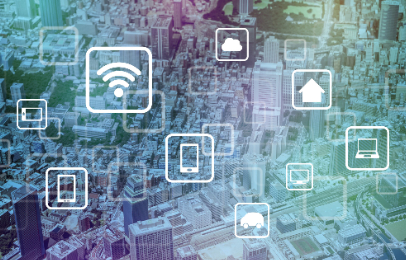
1、首先用鼠标右键点击“开始”按钮(或者按Win+X键),选择点击 “Windows 终端(管理员)”。
2、然后在终端应用程序里粘贴这串代码【reg.exe add "HKCU\Software\Classes\CLSID\{86ca1aa0-34aa-4e8b-a509-50c905bae2a2}\InprocServer32" /f /ve】并按回车键。
3、操作成功之后,重启Win11电脑就可以看到跟以前win10一样的右键菜单啦。
4、文件上点击鼠标右键弹出的菜单
恢复Win11新右键菜单的方法
1、还是一样打开 Windows 终端(管理员),直接输入这串代码【reg.exe delete "HKCU\Software\Classes\CLSID\{86ca1aa0-34aa-4e8b-a509-50c905bae2a2}\InprocServer32" /va /f】
2、然后显示操作成功,重启之后,就可以恢复了。
Win11照片查看器被删除的解决方法
1、首先我们点开底部“windows徽标”。
2、找到并打开“Microsoft Store”微软商店。
3、然后在顶部搜索“照片”。
4、接着在搜索结果中找到并打开“Microsoft照片”。
5、如果卸载了,那么在图示位置就会显示“获取”,点击它就能下载安装win11照片查看器了。
[责任编辑:ruirui]
*本网站有关内容转载自合法授权网站,如果您认为转载内容侵犯了您的权益,
请您联系QQ(992 5835),本网站将在收到信息核实后24小时内删除相关内容。
请您联系QQ(992 5835),本网站将在收到信息核实后24小时内删除相关内容。
- 怎么让Win11右键默认显示更多选项?Win11照片查看器被删除怎么办?(2023-05-23)
- 你知道晚上10点吃饭的危害有哪些吗?晚饭吃得晚的坏处有什么?(2023-05-23)
- 股息入账是好事吗? 红股入账什么意思?(2023-05-23)
- 双鱼座的人永远戴着面具 和面具合二为一了?(2023-05-23)
- RX7600公版卡渲染图流出了吗?配置怎么样?(2023-05-23)
- 怎么让Win11右键默认显示更多选项?Win11照片查看器被删除怎么办?(2023-05-23)
- z开头的是什么车?众泰汽车为何改名为大乘汽车?(2023-05-23)
- 信用卡的钱还不上该怎么办?信用卡欠款还不了怎么办? (2023-05-23)
- 什么是课堂常规?课堂常规包括哪些内容?(2023-05-23)
- 税金及附加属于什么类科目?税金及附加包括什么?(2023-05-23)
- 你知道晚上10点吃饭的危害有哪些吗?晚饭吃得晚的坏处有什么?(2023-05-23)
- 信用卡自动还款怎么样? 信用卡还款负数是什么意思?(2023-05-23)
- 多个网贷逾期无力还款怎么处理?网贷超期不还有什么影响?(2023-05-23)
- 酒精属于什么垃圾?酒精的用途有哪些?(2023-05-23)
- 豆瓣评分最高的香港武侠电影有哪些?香港十大武侠电影推荐(2023-05-23)
- 信用卡还款多还的钱怎么办? 信用卡溢缴款产生的原因有哪些?(2023-05-23)
- 如何理性看待股价波动?股票波动大说明什么?(2023-05-23)
- 变频器有什么作用?变频器工作原理是什么?(2023-05-23)
- 1新币兑换多少人民币 1000新加坡元等于多少人民币(2023年5月22日)(2023-05-23)
- 香米是什么米 香米是糯米还是大米?(2023-05-23)
- 什么叫股票质押? 股票当日停牌什么意思?(2023-05-23)
- 2023退休金涨标准 社保15年最低档2023年能拿多少钱?(2023-05-23)
- 中信泰富特钢集团举行“中共大冶钢铁厂支部”成立100周年纪念活动(2023-05-23)
- 如何认定夫妻共同财产?婚前财产如何认定?(2023-05-23)
- 信用卡欠款被对方起诉如何应对?信用卡起诉了怎么处理(2023-05-23)
- 股东减持意味着什么?股东减持股份对股票有什么影响?(2023-05-23)
- 股息和分红的区别? 股息和分红是一个意思吗?(2023-05-23)
- 建设银行信用卡可以取现金吗?建行信用卡可以提现吗?(2023-05-23)
- 股息入账是好事吗? 红股入账什么意思?(2023-05-23)
- 工程建设项目施工招标投标办法有哪些规定?投标保证金比例是什么意思?(2023-05-23)
- 个股资金流向的查看方法,个股资金流向分析(2023-05-23)
- 什么叫合伙合同纠纷?合伙企业如何退还财产?(2023-05-23)
- 为什么散户投资者把握不住牛股?炒股生存法则是什么?(2023-05-23)
- 双鱼座的人永远戴着面具 和面具合二为一了?(2023-05-23)
- 巨蟹戴着坚强的面具 容易被小事戳中内心从而多愁善感?(2023-05-23)




